¿Cómo crear una lista de distribución de Outlook desde un archivo de Excel?
Supongamos que tienes un archivo de Excel que contiene una lista de direcciones de correo electrónico de nuevos clientes, y necesitas agrupar estas direcciones en un solo grupo de contactos de Outlook. ¿Cómo puedes lograr esto? Este artículo explica los pasos para ayudarte.
Crear una lista de distribución de Outlook desde un archivo de Excel
Crear una lista de distribución de Outlook desde un archivo de Excel
Sigue estos pasos para crear una lista de distribución de Outlook desde un archivo de Excel.
1. Selecciona y copia todas las direcciones de correo electrónico en la hoja de cálculo que necesitas para crear una lista de distribución basada en.
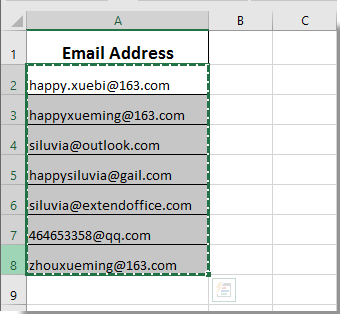
2. Abre tu aplicación de Outlook y cambia a la vista de Contactos. Luego haz clic en Nuevo Grupo de Contactos bajo la pestaña Inicio. Ver captura de pantalla:

3. En la ventana del Grupo de Contactos, por favor haz clic en Agregar Miembros > Desde los Contactos de Outlook bajo la pestaña Grupo de Contactos.
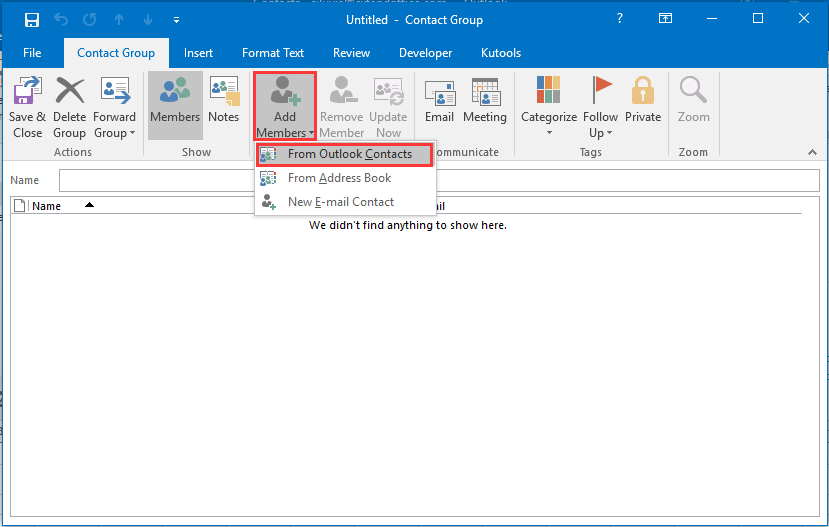
4. En el cuadro de diálogo Seleccionar Miembros: Contactos, presiona simultáneamente las teclas Ctrl + V para pegar todas las direcciones de correo electrónico copiadas en el cuadro Miembros ->, y luego haz clic en el botón Aceptar. Ver captura de pantalla:

5. Luego, todas las direcciones de correo electrónico se agregan a la ventana del Grupo de Contactos, por favor nombra el grupo de contactos en el cuadro Nombre, y luego haz clic en el botón Guardar y Cerrar. Ver captura de pantalla:

Ahora se ha creado un grupo de contactos de Outlook con las direcciones de correo electrónico especificadas en un archivo de Excel.
Las mejores herramientas de productividad para Office
Mejora tu dominio de Excel con Kutools para Excel y experimenta una eficiencia sin precedentes. Kutools para Excel ofrece más de300 funciones avanzadas para aumentar la productividad y ahorrar tiempo. Haz clic aquí para obtener la función que más necesitas...
Office Tab incorpora la interfaz de pestañas en Office y facilita mucho tu trabajo
- Habilita la edición y lectura con pestañas en Word, Excel, PowerPoint, Publisher, Access, Visio y Project.
- Abre y crea varios documentos en nuevas pestañas de la misma ventana, en lugar de hacerlo en ventanas separadas.
- ¡Aumenta tu productividad en un50% y reduce cientos de clics de ratón cada día!
Todos los complementos de Kutools. Un solo instalador
El paquete Kutools for Office agrupa complementos para Excel, Word, Outlook y PowerPoint junto con Office Tab Pro, ideal para equipos que trabajan en varias aplicaciones de Office.
- Suite todo en uno: complementos para Excel, Word, Outlook y PowerPoint + Office Tab Pro
- Un solo instalador, una licencia: configuración en minutos (compatible con MSI)
- Mejor juntos: productividad optimizada en todas las aplicaciones de Office
- Prueba completa de30 días: sin registro ni tarjeta de crédito
- La mejor relación calidad-precio: ahorra en comparación con la compra individual de complementos